登録日:2021年08月31日
最終更新日:2025年4月1日
コンテンツID:00705
対象環境
DocuWorks 9
概要
DocuWorks のリンクフォルダで、PDFファイルの移動や削除、名前の変更ができない場合の対処方法について解説します。
原因
DocuWorks Deskのインフォビューのプレビュー機能で、DocuWorks Desk上のPDFファイルを表示すると該当のPDFファイルをロックします。
その結果、他の利用者では該当のPDFファイルに対しては、移動や削除の操作や名前の変更ができなくなります。
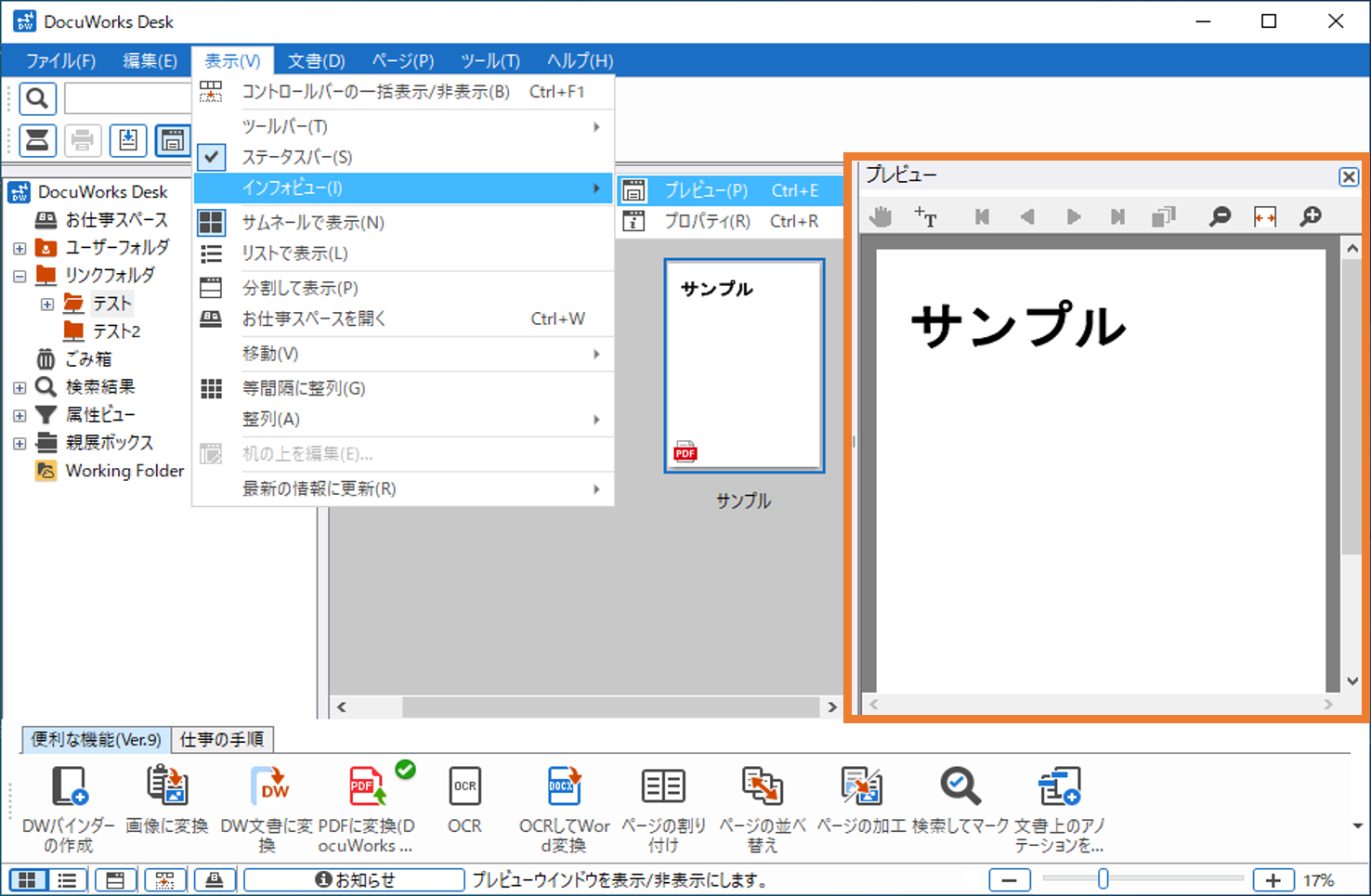
対処方法
プレビューを利用しているユーザーは、ワークスペース内で別のファイルを選択するなどして、PDFファイルへのアクセス(ロック)を解除してください。
注記
PDFファイルが表示された状態で次の図のように、プレビュー表示機能だけを閉じても、PDFファイルへのアクセスは解除されませんのでご注意ください。該当ファイルの選択を外してください。
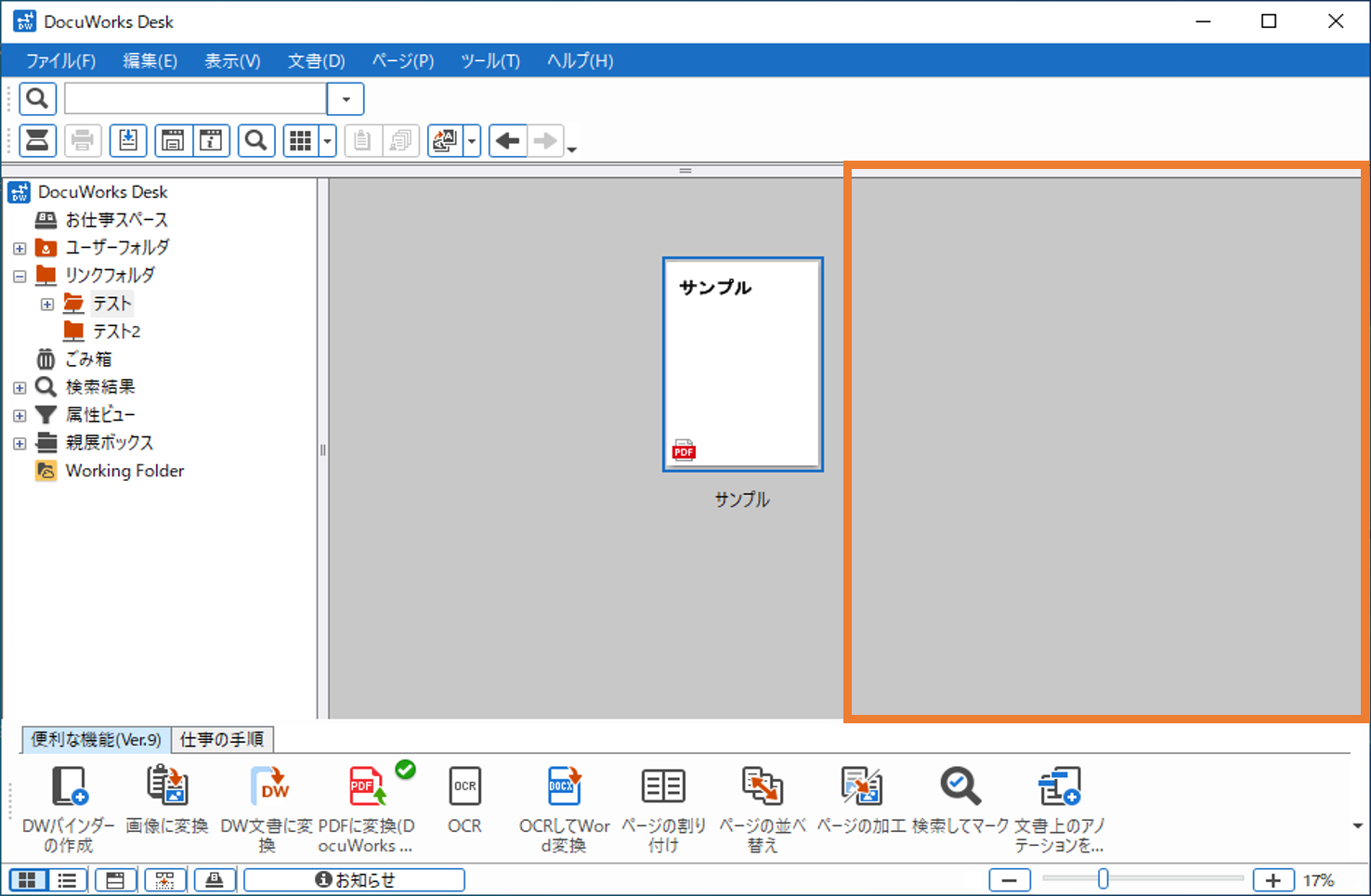
参考
以下の方法で改善する場合があります。必要に応じてお試しください。
参考1.リンクフォルダを再接続する
以下の手順を実施後、PDFファイルを操作できるかご確認ください。
- 該当のPDFファイルが格納されているフォルダを右クリックし、[パスのコピー]を選択する

- 再び同じフォルダを右クリックし、[リンクの解除]を選択する
- 該当のフォルダが選択されていることを確認し、[OK]をクリックする

- [リンクフォルダ]を右クリックし、[新規リンクの接続]を選択する
- [リンク先のパス]の入力欄に、1.でコピーしたパスを貼り付けて[OK]をクリックする

再接続されたフォルダで該当のPDFファイルを操作できるかご確認ください。
参考2.最新バージョンにアップデートする
以下のページをごらんいただき、アップデートをお試しください。